Pada artikel ini, kita akan belajar cara memperbaiki dependensi yang hilang dan paket yang rusak menggunakan perintah apt-get. Perhatikan bahwa, kami telah menjalankan perintah dan prosedur yang disebutkan dalam artikel ini pada sistem Debian 10. Prosedur yang sama dapat diikuti di Ubuntu dan versi Debian yang lebih lama.
Kami akan menggunakan Terminal baris perintah untuk mencoba solusi dan memperbaiki masalah. Untuk membuka aplikasi Terminal di Debian, tekan tombol super pada keyboard dan cari menggunakan bilah pencarian yang muncul. Saat hasil pencarian muncul, klik ikon Terminal untuk membukanya.
Menggunakan apt-get untuk memperbaiki paket yang hilang dan rusak
Apt-get adalah alat manajemen paket berbasis Terminal yang digunakan untuk menginstal, meningkatkan, dan menghapus paket. Seiring dengan fitur-fitur ini, ia juga memiliki flag yang dapat digunakan untuk memperbaiki dependensi yang hilang dan paket yang rusak broken.
Metode 1
Menggunakan "memperbaiki-hilang” pilihan dengan “pembaruan apt-get” untuk menjalankan pembaruan dan memastikan paket terbaru dan tidak ada versi baru yang tersedia untuk paket.
$ sudo apt-get update --fix-missing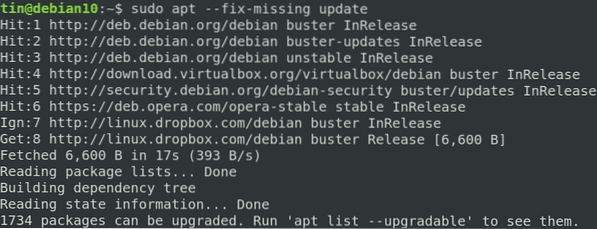
Setelah Anda selesai dengan pembaruan, jalankan perintah di bawah ini untuk memaksa manajer paket untuk menemukan dependensi yang hilang atau paket yang rusak dan menginstalnya.
$ sudo apt-get install -f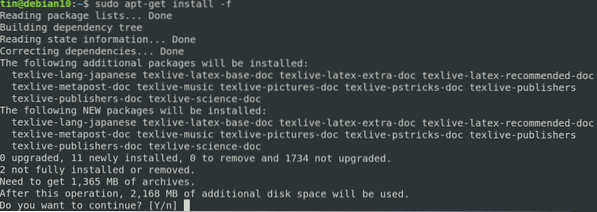
Pendekatan lain untuk memecahkan masalah paket yang rusak melalui apt-get adalah dengan mengedit file “/etc/apt/sources/list” dan menambahkan situs dengan versi paket yang lebih baru yang tersedia. Kemudian jalankan “pembaruan apt-get” perintah untuk memperbarui daftar repositori.
Jika metode di atas tidak memperbaiki masalah dependensi yang rusak dan paket yang rusak dan Anda masih menerima kesalahan, maka coba metode berikut.
Metode lain
Metode 1:
Dalam metode ini, kita akan menggunakan "apt-get autoremove” dan “dpkg” untuk memperbaiki dependensi yang hilang dan paket yang rusak.
1. Perbarui indeks repositori dengan menjalankan perintah di bawah ini di Terminal:
$ sudo apt-get update2. Selanjutnya, jalankan perintah di bawah ini untuk membersihkan repositori lokal:
$ sudo apt-get clean3. Jalankan perintah di bawah ini untuk menghapus semua paket yang tidak diperlukan yang tidak lagi diperlukan:
$ sudo apt-get autoremovePerintah di atas akan menampilkan dependensi yang belum terpenuhi atau nama paket yang rusak.
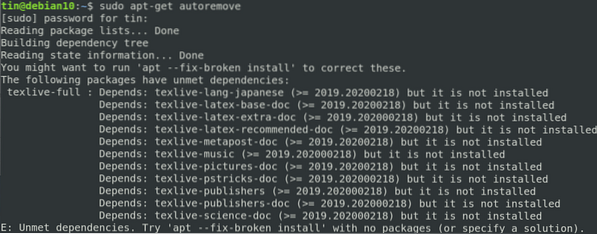
4. Kemudian coba jalankan perintah di bawah ini di Terminal untuk memaksa menghapus paket yang rusak:
$ sudo dpkg --remove -force --force-remove-reinstreq Package_NameMetode 2:
Dalam metode berikut, kita akan menggunakan "dpkg-konfigurasi” perintah untuk memperbaiki dependensi yang hilang dan paket yang rusak.
Dpkg adalah alat manajemen paket yang dapat digunakan untuk menginstal, menghapus, dan mengelola paket. Mirip dengan apt-get, ini juga dapat membantu memperbaiki paket yang rusak dan dependensi yang hilang. Jika Anda menerima beberapa kesalahan saat menginstal atau memperbarui paket, coba solusi berikut dengan dpkg:
1. Jalankan perintah di bawah ini di Terminal untuk mengkonfigurasi ulang semua paket yang diinstal sebagian.
$ sudo dpkg --configure -a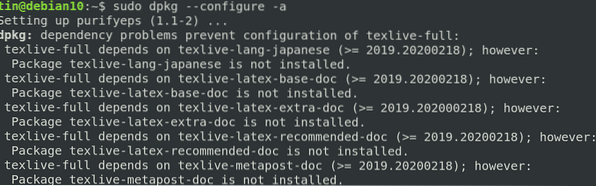
Jika perintah di atas tidak berfungsi, seperti dalam kasus kami dan Anda melihat hasil serupa menampilkan paket yang salah, coba hapus paket.
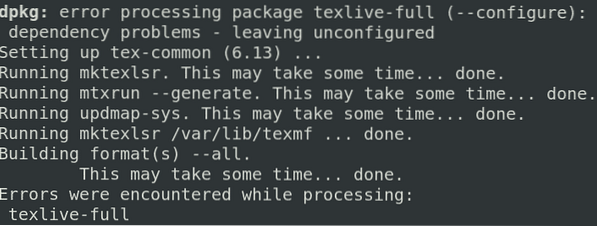
2. Jalankan perintah di bawah ini di Terminal untuk menghapus paket yang salah.
$ apt-get hapus3. Kemudian gunakan perintah di bawah ini untuk membersihkan repositori lokal:
$ sudo apt-get cleanSetelah mencoba salah satu solusi di atas, jalankan perintah pembaruan untuk memastikan dependensi teratasi dan paket yang rusak diperbaiki atau dihapus.
$ sudo apt-get updateMemperbaiki ketergantungan dan kesalahan paket yang rusak dan kemudian mengembalikan sistem ke keadaan normal mungkin memakan waktu berjam-jam. Terkadang menjadi sangat rumit sehingga ketika Anda akhirnya memperbaikinya, Anda merasa sangat beruntung. Kami telah menyajikan beberapa solusi mengenai kesalahan ini, jadi silakan coba. Jika Anda mengetahui beberapa kemungkinan solusi yang tidak kami sebutkan, beri tahu kami di komentar.
 Phenquestions
Phenquestions


